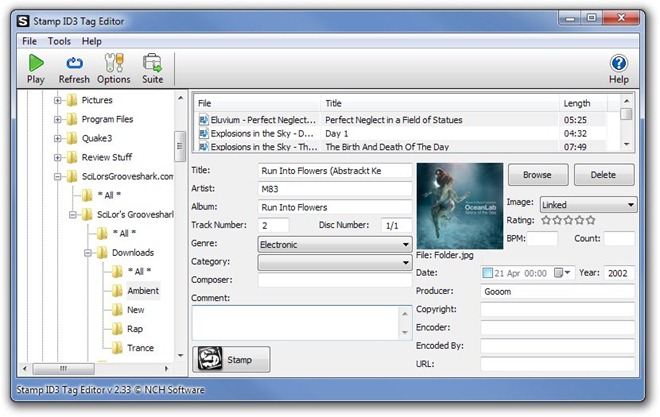Как узнать свой Steam ID
Профиль Steam привязан к электронной почте, у которой, в свою очередь, есть имя пользователя. Имя пользователя можно изменить, и, если хотите, вы также можете изменить адрес электронной почты, который вы используете для входа в свою учетную запись Steam. Единственное, что не меняется и которое Steam использует для отслеживания вашей активности и истории покупок, – это ваш Steam ID. Этот идентификатор может понадобиться вам, чтобы найти информацию о вашей учетной записи или вашей установке Steam. Вот как это можно найти.
Найти Steam ID
Найти Steam ID может быть просто, а может быть немного сложнее. Решающим фактором между ними является то, настроили ли вы собственный URL-адрес. Если вы не используете собственный URL-адрес, вы легко сможете отобразить идентификатор. Если вы используете собственный URL-адрес, вам придется удалить его, чтобы получить свой идентификатор.
Показать Steam ID
- Открой Приложение Steam.
- Перейти к Пункт меню Steam, и выберите Настройки из меню.
- В Окно настроек Steam откроется.
- Перейти к Вкладка Интерфейс.
- Включите опцию «Отображать адресную строку URL-адреса Steam, если она доступна».
- Cпотерять окно настроек, и перейдите в свой вкладка профиля в Steam.
- Посмотрите под панелью «Магазин, Библиотека, Сообщество, YourProfileName», и вы увидите URL-адрес зеленого цвета. Число в этом URL-адресе – ваш Steam ID.
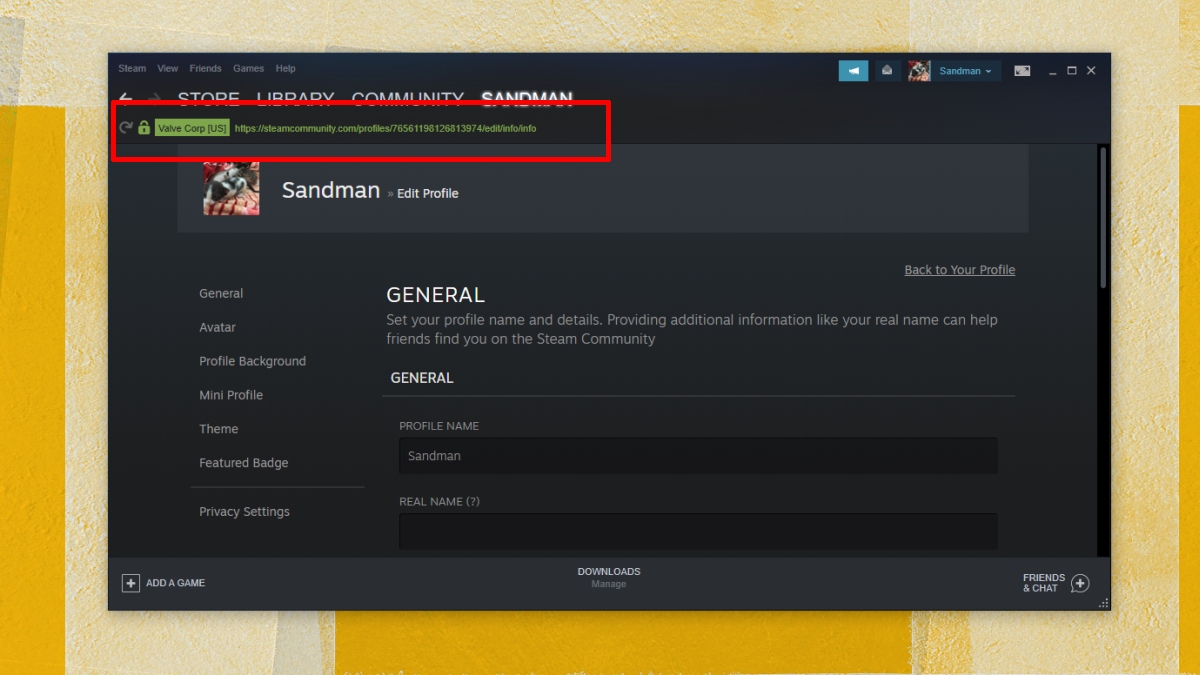
Steam ID для пользовательского URL
Если у вас настроен настраиваемый URL-адрес, вы должны удалить его.
Программы для Windows, мобильные приложения, игры - ВСЁ БЕСПЛАТНО, в нашем закрытом телеграмм канале - Подписывайтесь:)
- Откройте Steam.
- Перейти к вашей Вкладка профиля.
- В столбце справа нажмите “Редактировать профиль”.
- На экране редактирования профиля прокрутите вниз до поля Custom URL.
- Щелкните это поле и удалить все.
- Прокрутите вниз и нажмите “Сохранить”.
- В строке меню зайдите в Steam> Настройки.
- В Окно настроек Steam откроется.
- Перейти к Вкладка Интерфейс.
- Включите опцию «Отображать адресную строку URL-адреса Steam, если она доступна».
- Закрой окно. Вернитесь в Steam. Перейти к вашей вкладка профиля.
- Посмотрите на URL-адрес выделен зеленым цветом и номер будет вашим Steam ID.
- Ты можешь снова установите свой собственный URL как только вы укажете свой Steam ID.
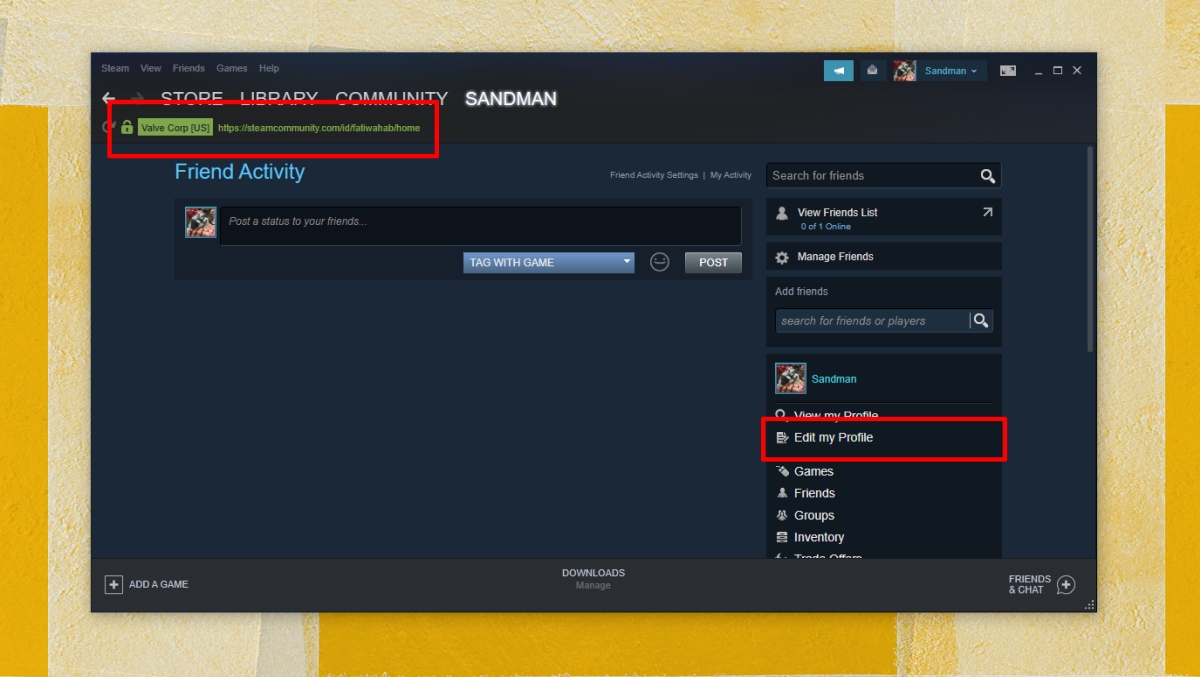
Вывод
Ваш Steam ID используется для имени папки в папке Steam. Вы можете отследить папку и получить из нее свой Steam ID, но это утомительный процесс, и вы можете в конечном итоге записать неправильный номер. Кроме того, этот метод не работает для настраиваемых URL-адресов. Фактически, если вы удалите настраиваемый URL-адрес, папка, которая традиционно должна называться в соответствии с вашим идентификатором Steam, не будет переименована. У вас будет несоответствие, которое вы не должны исправлять / изменять. Всегда ищите свой Steam ID в приложении Steam.
Программы для Windows, мобильные приложения, игры - ВСЁ БЕСПЛАТНО, в нашем закрытом телеграмм канале - Подписывайтесь:)